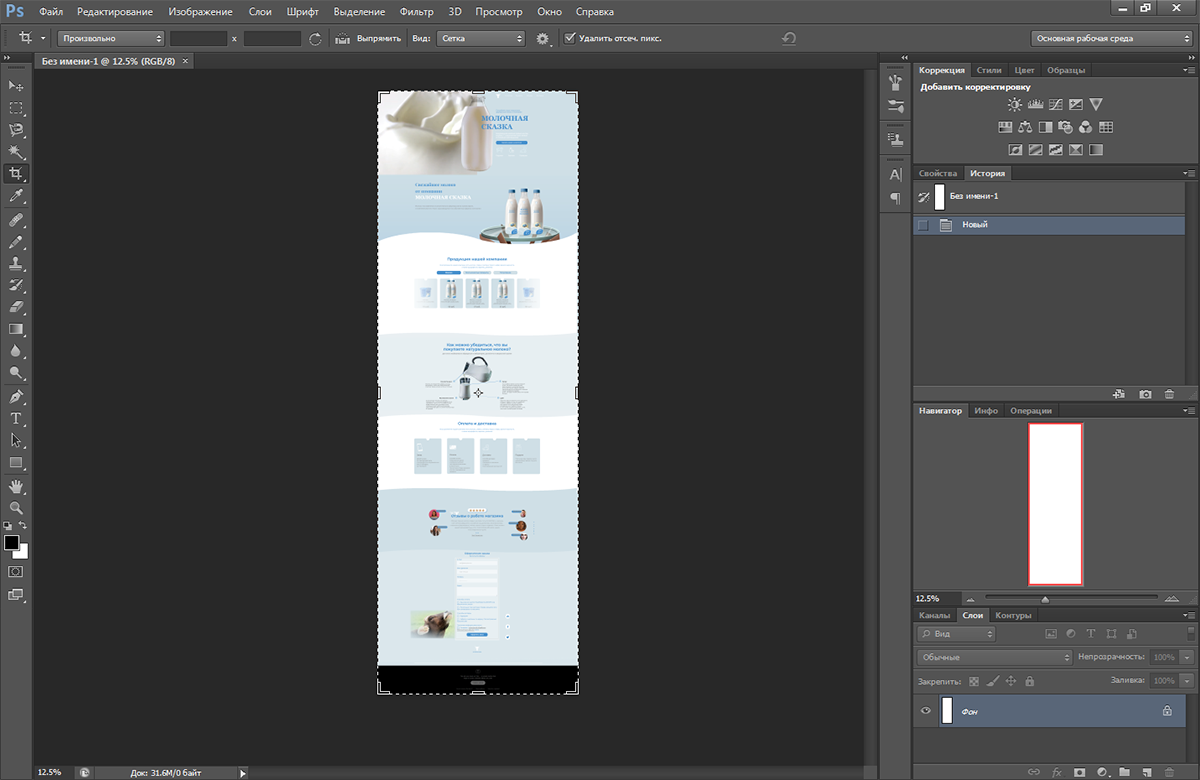Awesome Screenshot & Screen Recorder
https://chrome.google.com/webstore/detail/awesome-screenshot-screen/nlipoenfbbikpbjkfpfillcgkoblgpmj
Приёмы использования в Google Chrome расширения
На нужной web-странице в меню нажимаем кнопку «Расширения»
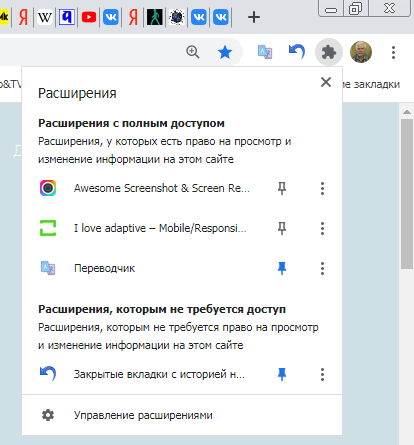
Выбираем расширение Awesome Screenshot & Screen
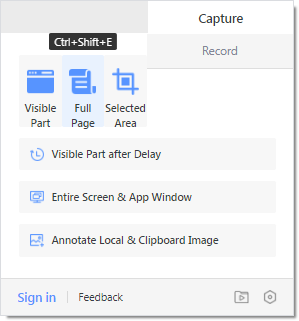
Во вплывшем окне выбираем
Full Page
Расширение проделало свою работу. Осталось забрать результат. Нажимаем кнопку «Done»
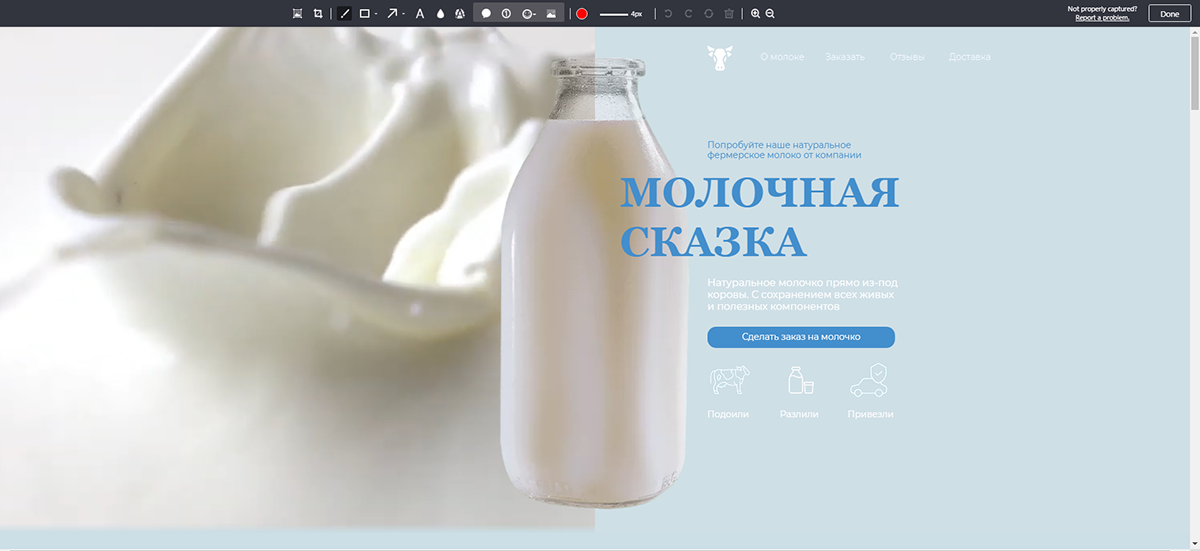
Сохранить в формате png (Download as image, требует разрешения )
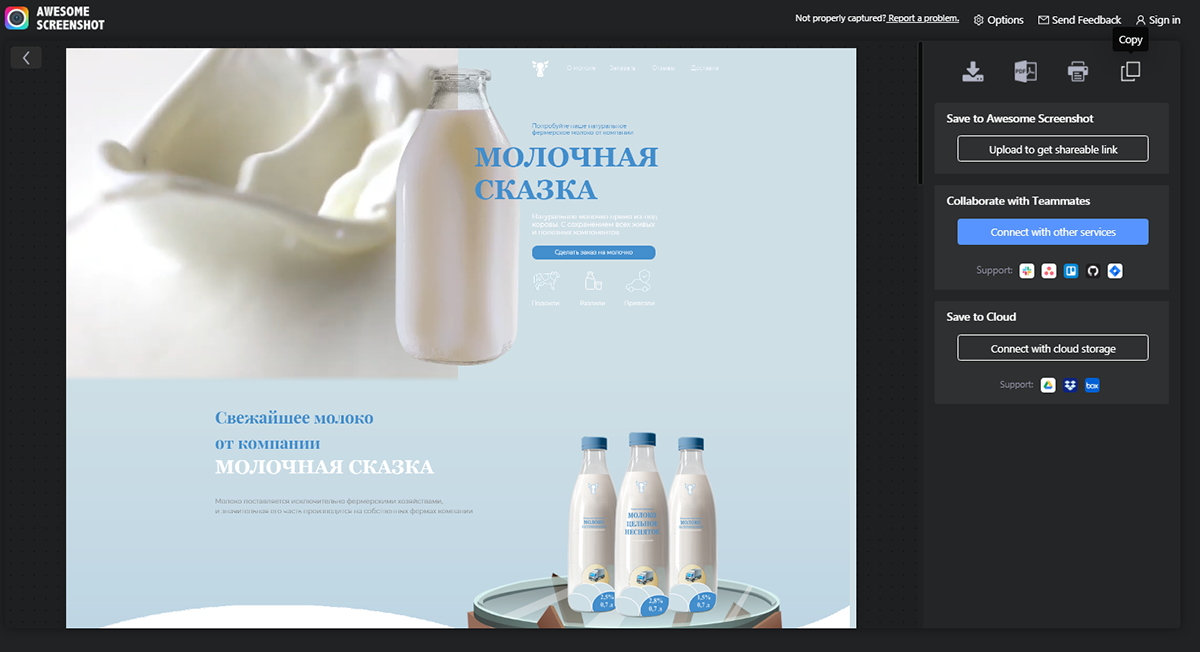
Варианты как забрать результат:
Сохранить в формате pdf (Download as PDF, требует разрешения )
Сохранить в буфере операционной системы Copy
Выбрали, к примеру, вариант сохранения в буфере операционной системы Copy
Создаём новое изображение в фотошопе (<Ctrl>+N) после того, как скопирован скрин ( Copy), оно принимает размеры скрина (размеры не задём, фотошоп их предлагает сам, ориентируясь на содержимое буфера, в который скопирован скрин),

Вставляем (<Ctrl> + V ) содержимое буфера вторым слоем (первый – «фон» – сразу можно удалить)
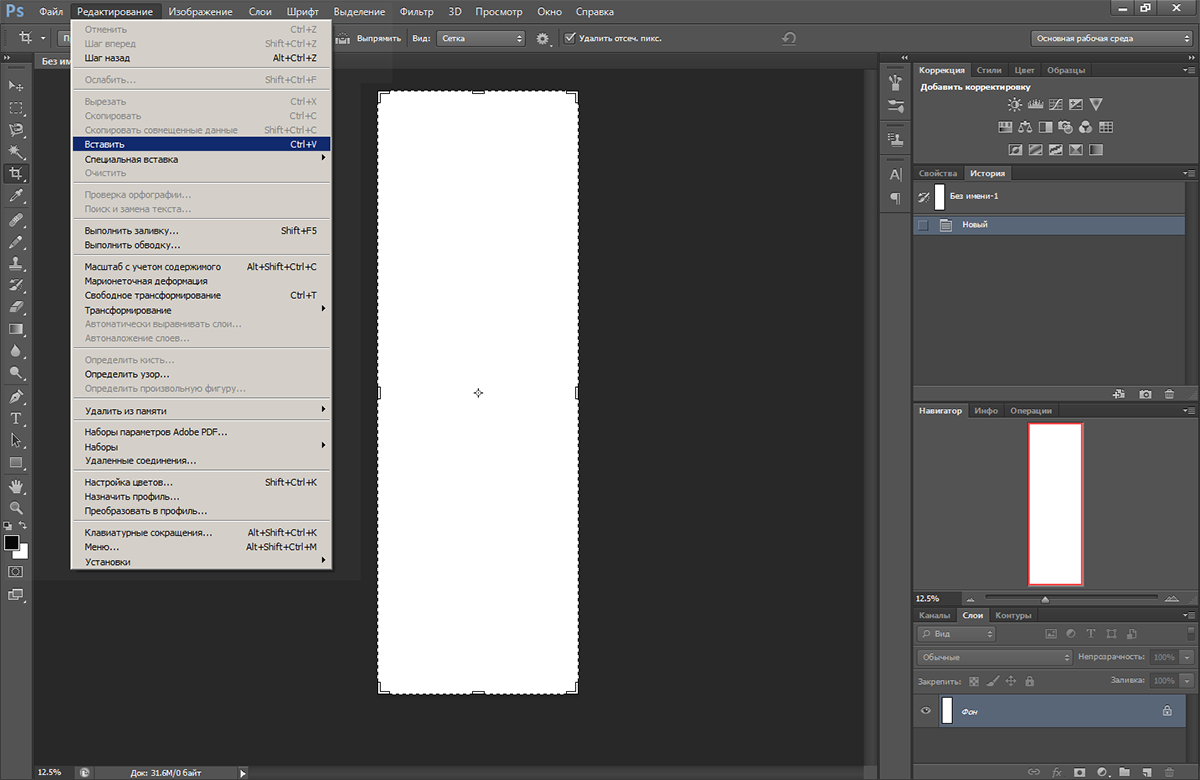
Полученный результат можно использовать с помощью известных приёмов работы в фотошопе